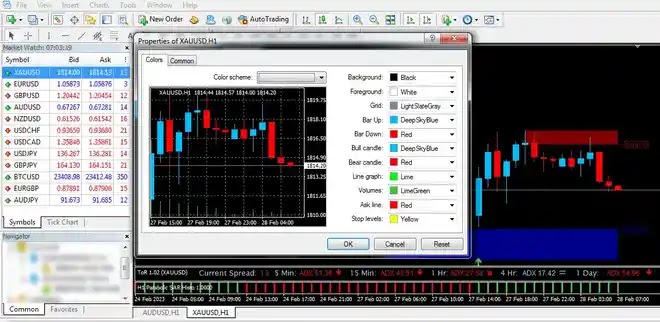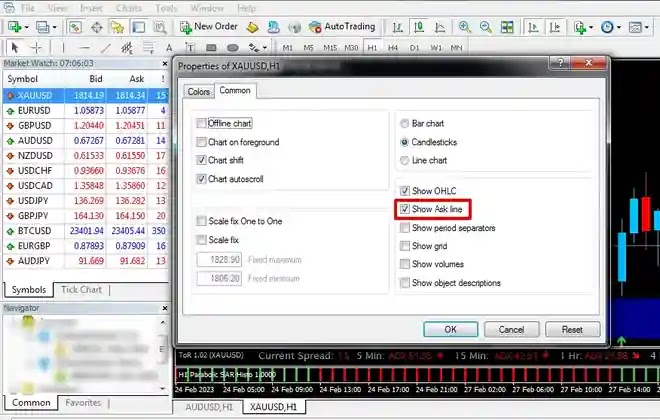Cara Ganti Template Default Metatrader 4 Windows
Seperti yang terlihat pada Featured Image artikel ini. setiap Armaila membuka chart pair yang baru akan selalu muncul tampilan chart seperti yang tersebut walaupun sudah memiliki template sendiri yang sudah dilakukan settingan atau pengaturan khusus.
Ganti Template Default Metatrader 4
Sebenarnya tidak terlalu repot sih untuk mengganti template. Karena kita cukup klik chart - template, lalu pilih template yang telah tersedia atau telah teman teman buat sebelumnya.
Namun yang tidak nyamannya adalah saat membuka "chart window" baru maka akan kembali ke template dasar. Nah dengan demikian maka kita perlu membuat template dasar yang akan menjadi template yang akan terbuka saat membuat chart window baru.
Setting Template Sesuai Keinginan
Ini adalah langkah pertama yang perlu teman teman lakukan. Bukalah sebuah chart dan berikan pengaturan sedemikian rupa sampai dirasa template tersebut adalah template andalan saat membuka chart window baru di metatrader 4 teman teman.
Biasanya hal yang Armaila lakukan dalam pengaturan dasar template adalah mengatur warna candle bullish dan candle bearish, mengatur warna background yang bisa kamu lakukan dengan cara klik kanan di chart dan pilih "properties".
Di tab "colors" kamu bisa mengatur hal yang berkaitan dengan warna seperti yang telah Armaila singgung diatas.Untuk tab "Common", jangan lupa aktifkan centang "Show ask line" sehingga di chart nanti selain terlihat harga jual juga akan terlihat harga beli.Hal yang tak kalah penting adalah menambahkan indikator ke dalam template yang akan dibuat ini. Jika kamu punya indikator yang kemungkinan besar akans selalu kamu butuhkan maka ada baiknya untuk menambahkannya seperti indikator moving average dan sebagainya.
Save Template
Jika segala sesuatunya tentang template yang akan akan dijadikan dasar ini sudah selesai, maka kita tahap akhir yaitu simpan template tersebut.
Cara Save Template;
Silahkan klik chart - template - save template.
selanjutnya berikan nama template yang telah dibuat tadi dengan nama default.tpl dan klik tombol save
Sekarang kamu bisa menguji apakah settingan template tadi sudah berhasil atau tidak dengan cara buka chart window baru. Jika langsung terbuka chart dengan template yang sudah diatur sebagai default maka itu pertanda sudah berhasil.
Video Cara Setting Template Default Chart Trading
Demikianlah artikel tentang "Cara Ganti Template Default Metatrader 4 Windows". Semoga saja artikel ini membantu dan tidak ada kendala saat mempraktekkannya.